
Tabla de contenido:
- Paso 1: Estuche de microbit
- Paso 2:
- Paso 3:
- Paso 4:
- Paso 5:
- Paso 6:
- Paso 7: trabilla para cinturón
- Paso 8: Abra un nuevo proyecto en Makecode
- Paso 9: Programe el Micro: bit
- Paso 10:
- Paso 11: prueba el código
- Paso 12: Presione el botón A
- Paso 13: Presione el botón B
- Paso 14: Presione los botones ay B juntos
- Paso 15: inclinarse hacia la izquierda
- Paso 16: inclinarse hacia la derecha
- Paso 17: Agitar
- Paso 18: Use y muestre el gadget de cinturón
- Autor John Day [email protected].
- Public 2024-01-30 08:39.
- Última modificación 2025-01-23 14:39.




Usar algún dispositivo es muy desafiante. Honestamente, en este proyecto, recibí ayuda de mi mamá para coserme el estuche porque no puedo coser yo solo. Tenga cuidado al coser con la máquina de coser. Si nunca ha experimentado la costura con una máquina de coser, también es divertido hacer este proyecto a mano.
Smart Belt con Micro: bit puede mostrar muchos resultados al agitar, inclinar y presionar el botón del Micro: bit. Mostrará diferentes imágenes y funciones, como la temperatura y la dirección de la brújula.
Sin más preámbulos, comencemos este proyecto.
Suministros:
1x Micro: bit, incluye 1x portapilas, 2x pilas AAA y 1x cable USB
1x máquina de coser
1x hilo
1x aguja
1x cinturón
1x Desgarrador de costuras (se utiliza para cortar el hilo innecesario restante)
1x tijeras
Tela
Software Microsoft Makecode
Paso 1: Estuche de microbit


Prepara la máquina de coser. Corta la tela. El tamaño que nosotros
que desee para el caso es 4.5 "x 3". Por lo tanto, corte la tela con un tamaño de 5.5 "x 6".
Deja espacio extra para coser el largo. El espacio adicional para coser es 1 ", así que divídalo en dos, que es ½" para coser en ambos lados (lado izquierdo y derecho). Doble la tela en dos con el lado interior de la tela hacia arriba (vea la línea roja en la Figura 1).
Paso 2:


Coser la tela siguiendo la línea azul en la figura 2. (Cada ancho de la línea azul es 1/2 )
Paso 3:

Gire la parte interior de la tela hacia afuera, de modo que la tela exterior se convierta en el exterior de la caja.
Paso 4:



Compruebe si Micro: bit y el soporte de la batería encajan en el estuche.
Paso 5:


Recorta el borde superior de la caja. Mida el micro: bit. El tamaño es de 2 "x 1,5". Haga el agujero cortando una forma rectangular de la parte frontal de la caja. La medida del agujero es 1.8 "x 1.25". Ver figura 3.
Paso 6:

Coser el botón Snap-on en el estuche.
Paso 7: trabilla para cinturón

Cosa con otra tela para formar un lazo de cinturón, de modo que el cinturón se pueda insertar en la caja del Microbit.
Paso 8: Abra un nuevo proyecto en Makecode

Abra el software Makecode. Aquí está el enlace:
El software está en línea y es gratuito. Asegúrese de tener conexión a Internet al hacer esto. Al crear el proyecto por primera vez, se mostrará la página del nuevo proyecto. Cambie el nombre del proyecto y guárdelo.
Hay dos opciones para codificar en Makecode, que son bloques y JavaScript. Puede elegir el idioma que desee. Elijo bloque porque es más fácil de usar.
Paso 9: Programe el Micro: bit


Aquí está el código.
Paso 10:

Descargue el código haciendo clic en el botón de descarga en la parte inferior izquierda de la pantalla. Conecte el Micro: bit a la computadora conectando el cable USB a la computadora. Luego, copie el descargado al Micro: bit. El significado del código debe ser como el que se muestra en la imagen.
Paso 11: prueba el código
Para probar el código, desconecte el cable USB de la computadora. Para Micro: bit a independiente, enchufado en el soporte de la batería con la batería en su interior. Para la brújula, el Micro: bit necesita calibración. Incline el Micro: bit para llenar la pantalla.
Paso 12: Presione el botón A



Cuando se presionó el botón "A" (el botón izquierdo), mostró una imagen de oveja. Puedes hacer la imagen que más te guste. Hay dos formas de hacer esto. En primer lugar, puede personalizar su imagen haciendo clic en "mostrar icono de leds" y, en segundo lugar, puede elegir la opción de imagen en "mostrar icono". Vea las fotos.
Paso 13: Presione el botón B

Cuando se presionó el botón "B" (el botón derecho), mostró una brújula. No olvide calibrar el micro: bit primero inclinando el Micro: bit para llenar la pantalla. Si se mueve en otra dirección, mostrará una dirección diferente de la brújula.
Paso 14: Presione los botones ay B juntos


Al presionar ambos botones (A + B), muestra la temperatura ambiente.
Cuando pruebo el código, la temperatura de mi habitación es de 72 grados Fahrenheit.
Paso 15: inclinarse hacia la izquierda

Incline el Micro: bit hacia la izquierda y mostrará "L". Hice la imagen de "L" para mostrar que Micro: bit se inclina hacia la izquierda.
Paso 16: inclinarse hacia la derecha

Incline el Micro: bit hacia la derecha y mostrará "R". Hice la imagen de "R" para mostrar que Micro: bit se inclina hacia la derecha.
Paso 17: Agitar

Agite el Micro: bit y muestra "¡Hola!" e imagen de pato. También puedes personalizar la palabra o la imagen que ya he explicado en el paso anterior.
Paso 18: Use y muestre el gadget de cinturón



Coloque el micro: bit y el soporte de la batería en el estuche. Inserte el cinturón en el lazo. Use el cinturón hasta la cintura. Finalmente, comience a intentar jugar con el micro: bit. Es muy divertido.
Espero que les guste mi instructable. Muchas gracias por leerlo.
Para obtener más ideas de proyectos, visite DIY4 Pro.


Finalista en el Concurso de Wearables
Recomendado:
Cinturón de brújula háptica: 9 pasos

Cinturón de brújula háptica: un cinturón impulsado por Arduino que vibra hacia el norte. La percepción humana siempre se ha limitado a nuestros sentidos biológicos, pero ¿y si pudiéramos cambiar eso? En la naturaleza, hay animales con la capacidad de detectar campos magnéticos, presión barométrica, ambi
Sensor de respiración con cinturón básico: 8 pasos
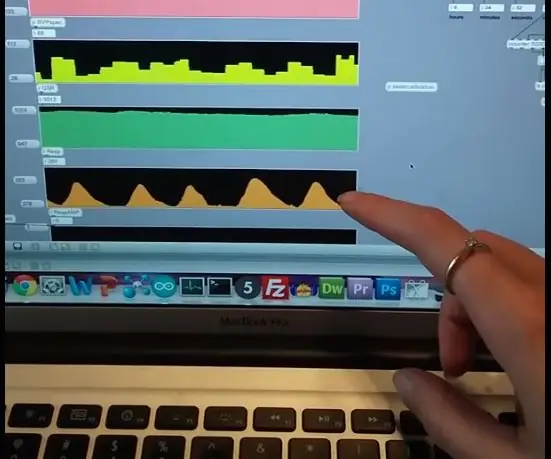
Sensor de respiración de cinturón básico: en el mundo de los biosensores, hay muchas formas de medir la respiración. Se puede usar un termistor para medir la temperatura alrededor de la fosa nasal, pero, de nuevo, tal vez no desee un accesorio extraño atado a la nariz. También se puede adjuntar una aceleración
Hebilla de cinturón Pro Mouse: 8 pasos

Pro Mouse Beltbuckle: Tengo un Apple Pro Mouse que dejó de funcionar. Pensé que lo rompería para ver cómo funcionaba antes de tirarlo, al menos podría salvar el LED de él. Mientras lo sostenía en mi mano, me di cuenta de que tenía el tamaño y la forma adecuados para ser
Cinturón LED: 10 pasos

Cinturón LED: este es un cinturón LED increíble y simple que casi cualquier persona puede fabricar. El único conocimiento especial es cómo soldar, pero es una soldadura simple, y todos aquí probablemente ya saben cómo hacerlo. Si no es así, probablemente haya un Instructable para ello. * editar * Este yo
Abridor de botellas con cinturón USB NES Controller: 6 pasos

NES Controller USB Belt Bottleopener: Este es un Instructable sobre cómo hacer la mejor herramienta retro-gamer, el NES Controller USB Bottleopener. Esta es una opción para jugar juegos de NES en PC con un NES Controller real y además no tener que buscar un herramienta para abrir tu cerveza
